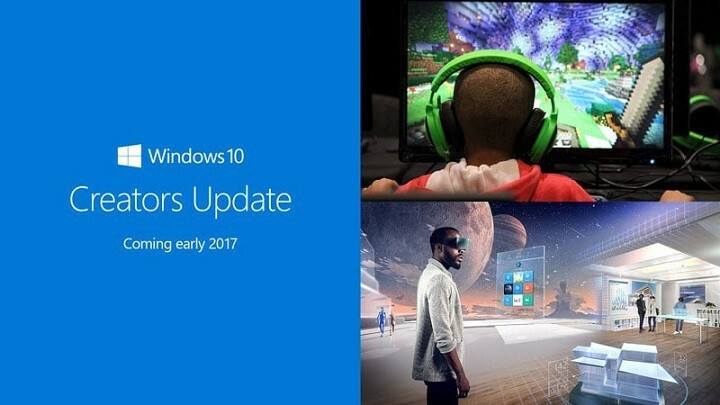От каран
Microsoft Edge беше доста подобрение за Internet Explorer. Повечето грешки и проблеми в браузъра бяха подредени така, че всяка грешка има значение. Един такъв случай е с грешката:
Хм, не можем да стигнем до тази страница.
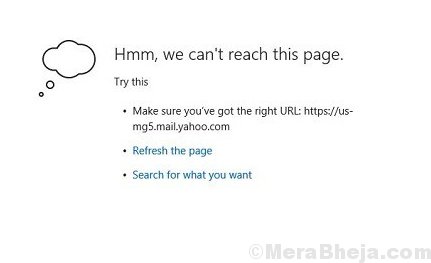
След като получите тази грешка, опитайте следните предварителни стъпки:
Решение 1] Активирайте IPv6
1] Натиснете Win + R за да отворите Бягай прозорец и въведете командата ncpa.cpl. Натиснете Enter, за да отворите прозореца Network Connections.

2] Щракнете с десния бутон върху вашата мрежа и изберете Имоти.

3] Поставете отметка в квадратчето до Интернет протокол версия 6.
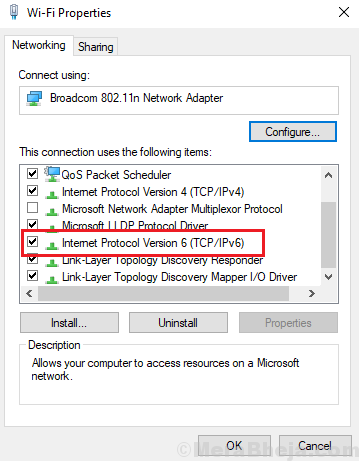
4] Изберете Приложи и тогава Добре за да запазите настройки.
5] Рестартирам системата.
Решение 2] Промяна Мрежов профил за обществен
1. Натиснете Windows Key + R заедно да отворите бягай.
2. Копирайте и поставете местоположението, дадено по-долу, за да отворите WiFi настройките.
ms-настройки: мрежа-wifi

3. Кликнете върху вашата свързана WiFi мрежа

4. Сега изберете Частен като вашата мрежова опция на следващата страница

Забележка: Като алтернатива, ако използвате Ethernet употреба ms-настройки: мрежа-Ethernet в 2-ра стъпка и повторете същия процес.
Решение 3] Изчистете кеша за браузъра Edge
1] Стартирайте Microsoft Edge и кликнете върху иконата Hub.
2] Изберете История от списъка вляво.
3] Щракнете върху Изчистване на историята.
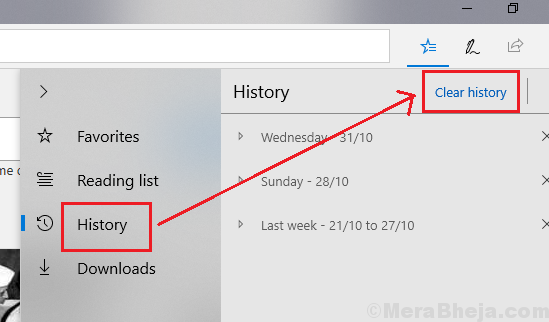
4] Поставете отметка в квадратчето до Кеширани данни и файлове.
5] Щракнете върху Изчистване, за да изчистите кеша.
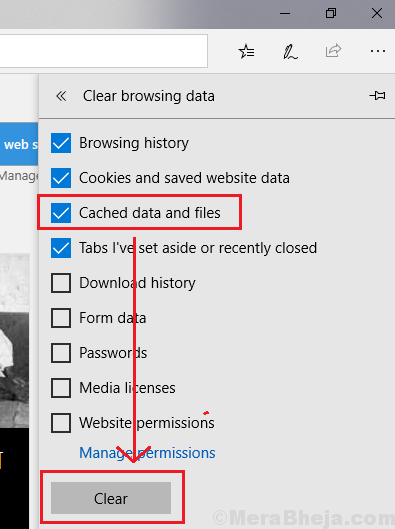
6] Рестартирайте Microsoft Edge.
Решение 4] Проверете състоянието на услугата на DNS клиент
1] Натиснете Win + R, за да отворите прозореца Run и въведете командата услуги.msc. Натиснете Enter, за да отворите прозореца Service Manager.

2] Намерете услугата DNS клиент в списъка с услуги.
3] Проверете дали състоянието на услугата трябва да работи. Ако не, продължете както следва.
4] Щракнете с десния бутон върху услугата DNS клиент и изберете Properties.
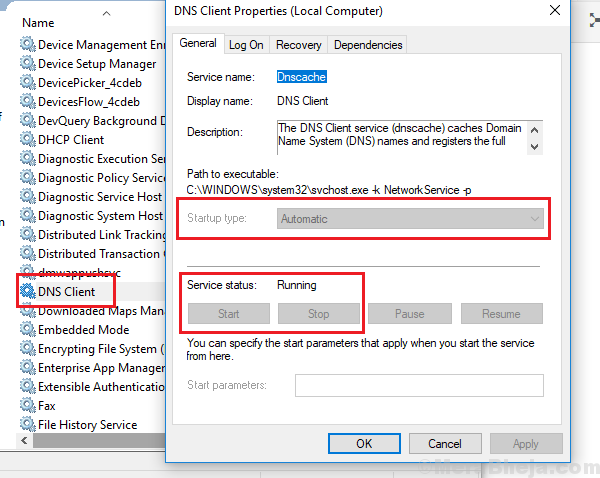
5] Променете типа на стартиране на Автоматично и кликнете върху Старт.
Решение 4] Използвайте публичния DNS на Google
1] Отворете прозореца на свойствата на вашата мрежа, както е обяснено в решение 2.
2] Щракнете двукратно върху Internet Protocol Version 4, за да отворите неговите свойства.
3] Преместете бутона за избор, за да използвате следните адреси на DNS сървъра.
4] Въведете следните стойности за DNS адресите:
Предпочитан DNS адрес: 8.8.8.8
Алтернативен DNS адрес: 8.8.4.4

5] Щракнете върху Приложи и след това върху OK, за да запазите настройките.
6] Рестартирайте системата.
Решение 5] Нулирайте TCP / IP
1] Потърсете командния ред в лентата за търсене на Windows и въведете следната команда:
netsh int ip нулиране resettcpip.txt
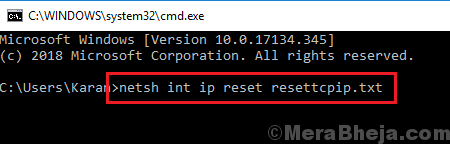
2] Натиснете Enter, за да изпълните командата.
3] Рестартирайте системата и проверете дали тя решава проблема.